Sambungkan ke Exchange Server (on-premises)
[Artikel ini merupakan dokumentasi prapelancaran dan tertakluk pada perubahan.]
Dengan versi 9.0, anda boleh menghubungkan aplikasi customer engagement anda (seperti Dynamics 365 Sales, Dynamics 365 Customer Service, Dynamics 365 Marketing, Dynamics 365 Field Service, dan Dynamics 365 Project Service Automation) dengan Microsoft Exchange Server (di premis). Maklumat lanjnut: Setup Guide: Server-side synchronization for CRM Online and Exchange Server (kertas putih)
Prasyarat
Exchange Server. Versi berikut disokong: Exchange Server 2013 SP1, Exchange Server 2016, dan Exchange Server 2019.
Pengesahan. Semasa pemasangan, Exchange mengkonfigurasi Internet Information Services (IIS). Untuk menyambungkan aplikasi customer engagement dengan Exchange Server, anda mesti mendayakan pengesahan Windows NT LAN Manager atau Pengesahan asas dalam Exchange Server. Jika anda mengkonfigurasi pengesahan NTLM, pastikan pengesahan Asas dinyahdayakan pada Exchange Server.
Untuk mendapatkan maklumat lanjut tentang pengesahan, pergi ke:
- Exchange Server 2013: Pengesahan dan perkhidmatan web Exchange (EWS) dalam Exchange
- Exchange Server 2013: Tetapan lalai untuk direktori maya Exchange
- Exchange Server 2016: Tetapan lalai untuk direktori maya Exchange
- Exchange Server 2019: Tetapan lalai untuk direktori maya Exchange
ApplicationPeranan penyamaran. Anda perlu mencipta dan mengkonfigurasi akaun perkhidmatan dengan peranan ApplicationImpersonation dalam Exchange. Maklumat lanjut: Penyamaran dan EWS dalam Exchange
Sambungan selamat. Sambungan antara aplikasi penglibatan pelanggan dan Exchange mesti disulitkan melalui TLS/SSL dan suit sifer semasa.
Perkhidmatan Web Exchange (EWS). Sambungan ke EWS mesti dibenarkan melalui firewall. Proksi terbalik sering digunakan untuk sambungan berhadapan luar. Jika titik akhir EWS anda tidak menghadap ke luar, semak alamat IP yang diperlukan. Pastikan anda menambah alamat IP pada senarai yang dibenarkan pada tembok api di premis anda, berdasarkan rantau persekitaran dalam talian Dynamics 365 anda untuk membenarkan sambungan ke pelayan Exchange anda yang di premis.
Tip
Untuk memastikan anda mendapat sambungan yang baik kepada Exchange (di premis), jalankan Penganalisis Ketersambungan Jauh Microsoft. Untuk mengetahui maklumat tentang ujian mana yang perlu dijalankan, lihat Uji aliran e-mel dengan Penganalisis Kesambungan Jauh.
Untuk port yang diperlukan, lihat Port rangkaian untuk klien dan aliran mel dalam Exchange.
Untuk mengetahui lanjut tentang protokol dan sifer yang digunakan bagi menjamin sambungan antara Dynamics 365 dan perkhidmatan e-mel luaran, lihat Keperluan suit sifer Pelayan and TLS.
Pratonton: Cipta profil pelayan e-mel
Dalam pusat pentadbir Power Platform, pilih persekitaran.
Pada bar perintah, pilih Tetapan>E-mel>Profil pelayan.
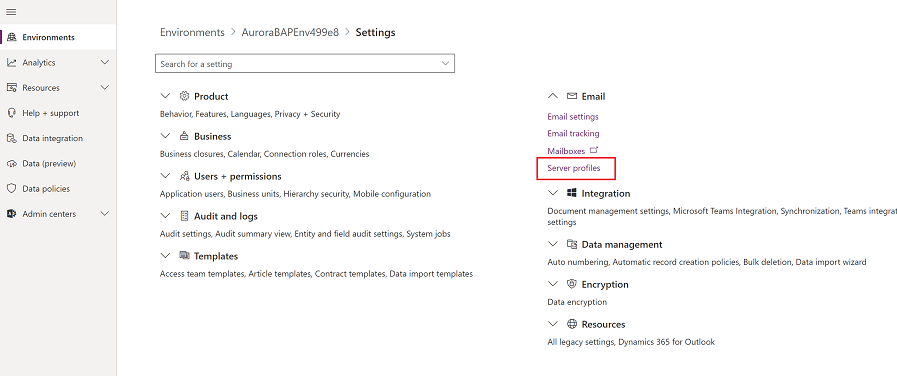
Pada bar perintah, pilih Profil pelayan baharu.
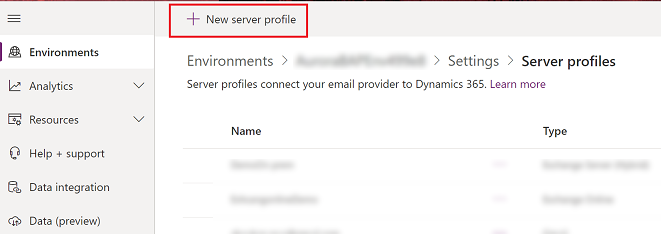
Untuk Jenis Pelayan E-mel, pilih Exchange Server (Di premis) dan kemudian tentukan Nama yang bermakna untuk profil.
![Pilih Exchange Server Di Premis pada profil pelayan] Tangkapan skrin memilih profil pelayan Exchange Server On Prem](media/exchange-onprem-server-profile.png)
Jika anda mahu menggunakan profil pelayan ini sebagai profil lalai untuk peti mel baharu, hidupkan Tetapkan sebagai profil lalai untuk peti mel baharu.
Untuk Jenis pengesahan, pilih salah satu daripada berikut:
Kelayakan yang ditentukan dalam profil pelayan e-mel: Kelayakan yang ditentukan dalam profil pelayan e-mel digunakan untuk menghantar atau menerima e-mel untuk peti mel semua pengguna dan baris gilir yang dikaitkan dengan profil ini. Kelayakan mesti mempunyai kebenaran penyamaran atau perwakilan pada peti mel yang berkaitan dengan profil. Pilihan ini memerlukan beberapa konfigurasi pada pelayan e-mel, contohnya mengkonfigurasi hak penyamaran pada Exchange untuk peti mel yang berkaitan dengan profil.
Nota
Untuk memastikan supaya kelayakan dilindungi, penyulitan SQL digunakan untuk menyulitkan kelayakan yang disimpan dalam profil pelayan e-mel.
Pengesahan Moden Hibrid Exchange (HMA): Untuk mendapatkan maklumat untuk pilihan ini, ikut langkah dalam Pengesahan Moden Hibrid (HMA) untuk Exchange di premis.
Kembangkan Lokasi dan port dan ikuti langkah berikut:
Jika Jenis pengesahan ditetapkan kepada Kelayakan yang ditentukan dalam profil pelayan e-mel, pilih sama ada Lokasi pelayan cari automatik Aktif atau Tidak aktif.
Jika anda memilih tidak Aktif, masukkan maklumat pelayan e-mel masuk dan keluar. Masukkan port untuk pelayan e-mel untuk digunakan untuk mengakses e-mel masuk dan keluar. Pilih protokol yang akan digunakan untuk pengesahan bagi e-mel masuk dan keluar.
Jika Jenis pengesahan ditetapkan kepada Pengesahan Exchange Hybrid Modern (HMA), masukkan lokasi dan port untuk pelayan e-mel.
Kembangkan bahagian Lanjutan dan kemudian gunakan petua alat untuk memilih pilihan pemprosesan e-mel anda.
Apabila anda telah selesai, pilih Simpan.
Buat profil pelayan e-mel
Lakukan salah satu daripada yang berikut:
- Dalam pusat pentadbir Power Platform, pilih persekitaran.
- Dalam klien web legasi di penjuru kanan sebelah atas, pilih
 dan kemudian pilih Tetapan lanjutan.
dan kemudian pilih Tetapan lanjutan.
Pilih Tetapan>E-mel>Profil pelayan.
Pilih Baharu>Exchange Server (Hibrid).
Untuk profil pelayan e-mel Exchange, tentukan butiran berikut:
Medan Perihalan Umum Nama Tentukan nama yang bermakna untuk profil ini. Perihalan Taip perihalan ringkas mengenai objektif profil pelayan e-mel ini. Temui Auto Lokasi Pelayan Pilih Ya (disyorkan), jika anda ingin menggunakan perkhidmatan carian secara automatik untuk menentukan lokasi pelayan. Jika anda menetapkan ini kepada Tidak, anda perlu menentukan lokasi pelayan e-mel secara manual. Lokasi Pelayan Masuk Dan Lokasi Pelayan Keluar Jika anda memilih Tidak dalam Auto Temu Lokasi Pelayan, masukkan URL untuk Lokasi Pelayan Masuk dan Lokasi Pelayan Keluar. Kelayakan Sahkan Menggunakan Penyamaran Masukkan kelayakan untuk akaun perkhidmatan Exchange yang memberikan peranan ApplicationImpersonation. Nama Pengguna Taipkan nama pengguna untuk akaun perkhidmatan Exchange. Kata laluan Taipkan kata laluan untuk akaun perkhidmatan Exchange. Lanjutan Tetapan Tambahan Proses E-mel Daripada Pilih tarikh dan masa. E-mel yang diterima selepas tarikh dan masa tersebut akan diproses oleh penyegerakan bahagian pelayan bagi semua peti mel yang berkaitan dengan profil ini. Jika anda menetapkan nilai yang kurang daripada tarikh semasa, perubahan akan digunakan pada semua peti mel baharu yang dikaitkan dan e-mel lebih awal yang diproses akan ditarik. Selang Undian Minimum dalam Minit Taip selang undian minimum, dalam minit, bagi peti mel yang dikaitkan dengan profil pelayan e-mel ini. Selang pengundian menentukan berapa kerap penyegerakan bahagian-pelayan anda mengambil undian peti mel untuk mesej e-mel baharu. Sambungan Serentak Maksimum Taipkan bilangan maksimum sambungan serentak yang boleh dibuat oleh aplikasi penglibatan pelanggan pada pelayan e-mel yang sepadan bagi setiap peti mel. Tingkatkan nilai untuk membenarkan lebih banyak panggilan selari ke Exchange bagi memperbaiki prestasi atau mengurangkan nilai jika terdapat ralat pada Exchange yang disebabkan oleh bilangan panggilan yang besar daripada aplikasi customer engagement. Nilai lalai medan ini ialah 10. Jumlah maksimum dipertimbangkan bagi setiap peti mel atau setiap profil pelayan e-mel bergantung pada sama ada kelayakan dinyatakan dalam profil peti mel atau pelayan peti e-mel. Alihkan E-Mel Gagal ke Folder Tidak Dapat Dihantar Untuk memindahkan e-mel yang tidak dihantar ke folder Tidak Dapat Dihantar, pilih Ya. Jika ada ralat dalam menjejaki mesej e-mel dalam aplikasi Dynamics 365 sebagai aktiviti e-mel dan jika pilihan ini ditetapkan kepada Ya, mesej e-mel akan dipindahkan ke folder Tidak Dapat Dihantar. Pemberitahuan E-mel Hantar amaran e-mel kepada pemilik profil pelayan e-mel yang melaporkan peristiwa besar. Jika anda mahu pemilik profil pelayan e-mel dimaklumkan apabila lebih daripada 50% peti mel gagal, pilih Ya. Pilih Simpan.
Pilih Uji Sambungan dan semak hasil. Untuk mendiagnosis isu, lihat bahagian berikut.
Menyelesaikan masalah sambungan profil Exchange Server (Hibrid)
Jika anda telah menjalankan perintah Uji Sambungan dan mempunyai isu dengan sambungan profil Exchange Server (Hibrid), gunakan maklumat dalam kotak dialog Uji Sambungan untuk mendiagnosis dan membetulkan sambungan.
Dalam contoh ini, terdapat masalah dengan ciri automatik menemui lokasi pelayan. Semak nama pengguna dan kata laluan yang digunakan untuk Pengesahan Menggunakan Penyamaran untuk profil Exchange Server (Hibrid).
Anda boleh mencari maklumat tentang isu berulang dan maklumat pencarisilapan lain dalam Blog: Uji dan Dayakan Peti Mel dalam Microsoft Dynamics CRM 2015 dan Pencarisilapan dan pemantauan penyegerakan bahagian pelayan.
Konfigurasikan pemprosesan dan penyegerakan e-mel lalai
Tetapkan penyegerakan bahagian pelayan untuk menjadi kaedah konfigurasi lalai.
Dalam pusat pentadbir Power Platform, pilih persekitaran.
Pilih Tetapan>E-mel>Tetapan e-mel.
Di bawah Kaedah penyegerakan, Tetapkan medan pemprosesan dan penyegerakan seperti berikut:
Profil Pelayan: Profil yang anda cipta dalam bahagian sebelumnya.
E-mel Masuk: Penyegerakan Bahagian Pelayan atau Penghala E-mel
E-mel Keluar: Penyegerakan Bahagian Pelayan atau Penghala E-mel
Janji Temu, Kenalan dan Tugas: Penyegerakan Bahagian Pelayan atau Penghala E-mel
Jika anda membiarkan Pemprosesan e-mel untuk pengguna dan baris yang tidak sah pada nilai lalai (terpilih), anda perlu mengesahkan e-mel dan baris untuk peti mel pengguna seperti yang diarahkan dalam Luluskan e-mel kemudian dalam topik ini.
Pilih Simpan.
Konfigurasikan peti mel
Untuk menetapkan peti mel menggunakan profil lalai, anda terlebih dahulu mesti menetapkan profil pelayan dan kaedah penghantaran e-mel, janji temu, kenalan dan tugas.
Selain daripada keizinan pentadbir, anda mesti mempunyai kelayakan Baca dan Tulis pada jadual Peti Mel untuk menetapkan kaedah penghantaran untuk peti mel tersebut.
Pilih salah satu kaedah berikut: tetapkan peti mel ke profil lalai atau edit peti mel untuk menetapkan kaedah profil dan penghantaran.
Untuk mengesetkan peti mel kepada profil lalai
Dalam pusat pentadbir Power Platform, pilih persekitaran.
Pilih Tetapan>E-mel>Peti mel.
Pilih Peti Mel Aktif.
Pilih semua peti mel yang anda mahu kaitkan dengan profil Exchange Server yang anda cipta, klik Gunakan Tetapan E-mel Lalai, sahkan tetapan dan kemudian pilih OK.
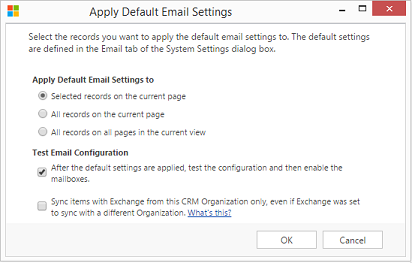
Secara lalai, konfigurasi peti mel diuji dan peti mel didayakan apabila anda memilih OK.
Untuk mengedit peti mel untuk mengesetkan profil dan kaedah penghantaran
Dalam pusat pentadbir Power Platform, pilih persekitaran.
Pilih Tetapan>E-mel>Peti mel.
Pilih Peti Mel Aktif.
Pilih peti mel yang anda ingin konfigurasikan dan kemudian pilih Edit.
Dalam borang Ubah Berbilang Rekod, di bawah Kaedah Penyegerakan, tetapkan Profil Pelayan untuk profil Exchange Server yang anda cipta lebih awal.
Tetapkan E-mel Masuk dan Keluar ke Penyegerakan Bahagian Pelayan atau Penghala E-mel.
Tetapkan Temu Janji, Kenalan dan Tugas untuk Penyegerakan Bahagian Pelayan.
Pilih Ubah.
Luluskan e-mel
Anda perlu meluluskan setiap peti mel pengguna atau baris gilir sebelum peti mel tersebut boleh memproses e-mel.
Dalam pusat pentadbir Power Platform, pilih persekitaran.
Pilih Tetapan>E-mel>Peti mel.
Pilih Peti Mel Aktif.
Pilih peti mel yang anda mahu luluskan dan kemudian pilih Lebih Banyak Perintah (…) >Luluskan E-mel.
Pilih OK.
Uji konfigurasi peti mel
Dalam pusat pentadbir Power Platform, pilih persekitaran.
Pilih Tetapan>E-mel>Peti mel.
Pilih Peti Mel Aktif.
Pilih peti mel yang anda mahu uji, dan kemudian pilih Uji & Dayakan Peti Mel.
Ini menguji konfigurasi e-mel masuk dan keluar daripada peti mel yang terpilih dan mendayakan mereka untuk pemprosesan e-mel. Jika ralat berlaku dalam peti mel, isyarat dipaparkan pada dinding Isyarat peti mel dan pemilik profil. Bergantung pada sifat ralat, aplikasi customer engagement akan cuba memproses semula e-mel selepas beberapa waktu atau menyahdayakan peti mel untuk pemprosesan e-mel.
Hasil daripada ujian konfigurasi e-mel akan dipaparkan dalam Status E-mel Masuk, Status E-mel Keluar, dan medan Janji Temu, Kenalan Dan Status Tugas dalam rekod peti mel. Isyarat juga dihasilkan apabila konfigurasi berjaya disiapkan untuk peti mel. Isyarat ini dipaparkan pada pemilik peti mel.
Tip
Jika anda tidak dapat menyegerakkan kenalan, janji temu dan tugas untuk peti mel, anda mungkin mahu memilih kotak semak Segerakkan item dengan Exchange daripada organisasi Exchange ini sahaja, walaupun Exchange telah ditetapkan untuk disegerakkan dengan organisasi berbeza. Maklumat lanjut: Bilakah saya ingin menggunakan kotak semak ini?
Uji konfigurasi e-mel dan bagi semua peti mel yang dikaitkan dengan sesebuah profil pelayan e-mel.
Dalam pusat pentadbir Power Platform, pilih persekitaran.
Pilih Tetapan>E-mel>Profil pelayan.
Pilih profil yang anda cipta, dan kemudian pilih Uji & Dayakan Peti Mel.
Apabila anda menguji konfigurasi e-mel, tugas tak segerak berjalan di latar belakang. Ia mungkin mengambil beberapa minit untuk ujian ini dilengkapkan. Aplikasi customer engagement menguji konfigurasi e-mel bagi semua peti mel yang dikaitkan dengan profil Exchange Server. Untuk peti mel yang dikonfigurasi dengan penyegerakan bahagian pelayan untuk menyegerakkan janji temu, tugas, dan kenalan, ia juga menyemak untuk memastikan ia dikonfigurasikan dengan betul.
Tip
Jika anda tidak dapat menyegerakkan kenalan, janji temu dan tugas untuk peti mel, anda mungkin mahu memilih kotak semak Segerakkan item dengan Exchange daripada organisasi Exchange ini sahaja, walaupun Exchange telah ditetapkan untuk disegerakkan dengan organisasi berbeza. Maklumat lanjut: Bilakah saya ingin menggunakan kotak semak ini?
Lihat juga
Penyelesaian masalah dan pemantauan penyegerakan bahagian pelayan
Uji aliran mel dengan Penganalisis Sambungan Jauh
Penyegerakan bahagian pelayan
Perkhidmatan Autodiscover
Menguruskan Perkhidmatan Autodiscover